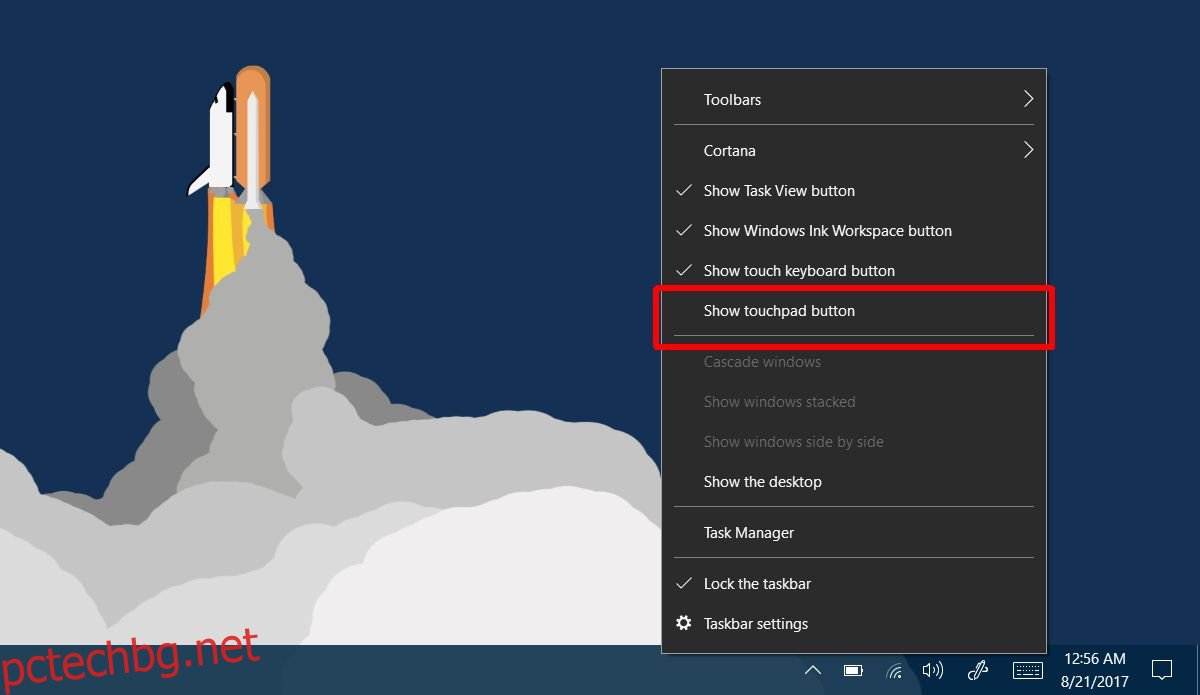Актуализацията на Windows 10 Creators донесе нови функции и стабилност. Имаше голям акцент върху устройствата със сензорен екран. Всъщност актуализацията беше пусната на пазара заедно със Surface Studio, което има много голям, много впечатляващ сензорен екран. Актуализацията, според името й, беше насочена към хора, които създават съдържание, но има функции в актуализацията за създатели, които обикновените потребители намират за полезни. Ако имате таблетен компютър две в едно, актуализацията е добавила виртуален тъчпад. Виртуалният тъчпад в Windows 10 работи чрез екранен интерфейс, който имитира външния вид и функционалността на действителен тъчпад.
Не можете да активирате виртуалния тъчпад в Windows 10, освен ако нямате таблетен компютър две в едно. Дори ако преминете към режим на таблет на обикновен компютър, опцията няма да се появи. Трябва да използвате актуализацията за създатели.
Активирайте виртуалния тъчпад в Windows 10
Щракнете с десния бутон върху лентата на задачите и потърсете опцията „Показване на бутона на тъчпада“ в контекстното меню.
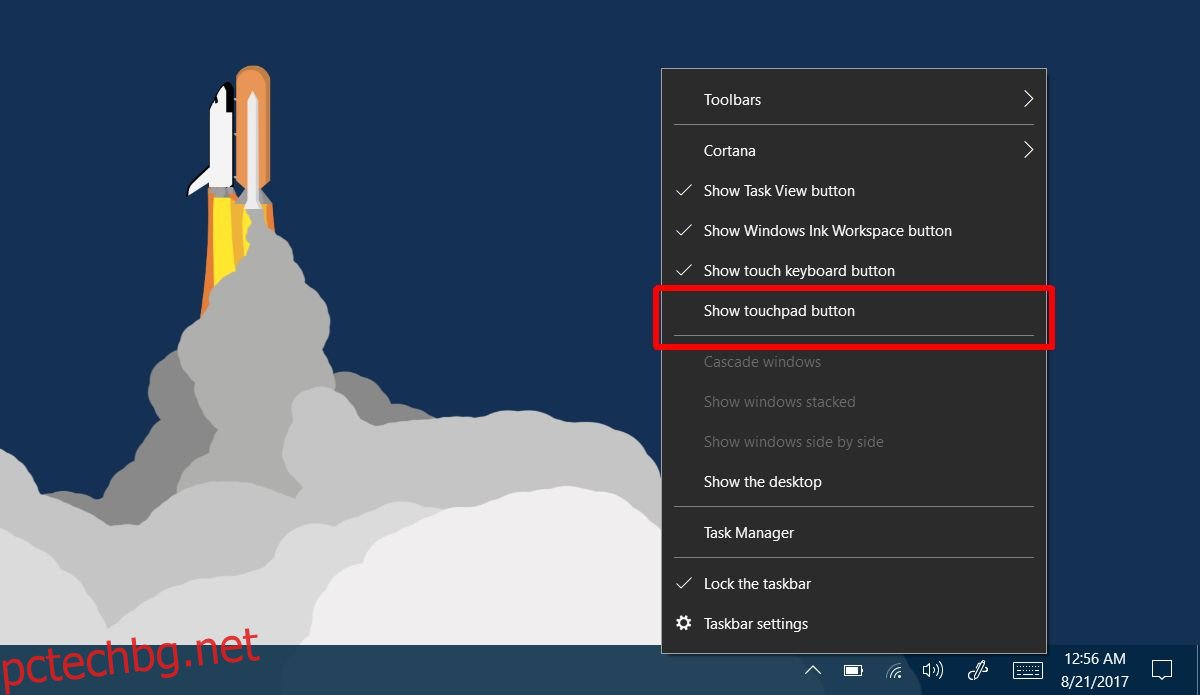
Щракнете върху него и бутон, наподобяващ тъчпад, ще бъде добавен към системната област. Ако сте активирали сензорния бутон на клавиатурата, бутонът на тъчпада ще се появи до него.

Щракнете върху бутона, за да активирате виртуалния тъчпад в Windows 10.
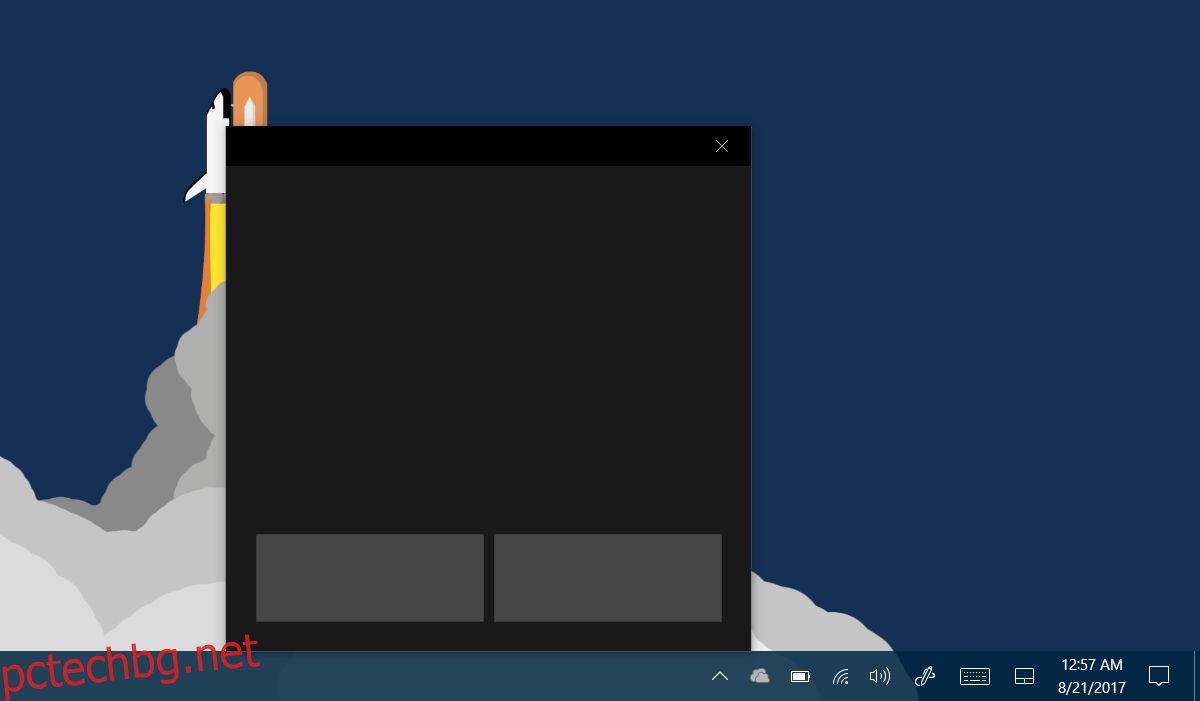
Използване на виртуалния тъчпад в Windows 10
Отнема малко да свикнете с виртуалния тъчпад. Виртуалната клавиатура е много по-лесна за управление, защото я използвате само когато имате поле за въвеждане на текст. С виртуалния тъчпад част от екрана ви е покрита и може да е частта, върху която искате да щракнете с десния или левия бутон. Тъчпадът има бутон за щракване с ляв и десен бутон. Можете да плъзнете и преместите тъчпада в различна област на екрана. Може да разпознава някои жестове, но не всички. Не трябва да очаквате пълното прецизно изживяване на тъчпада. Можете да превъртите уеб страница и да докоснете с два пръста, за да щракнете с десния бутон.
Тъчпадът не може да бъде преоразмерен и честно казано няма смисъл там. Ако беше по-малък, щеше да е труден за използване. Ако беше по-голям, щеше да покрие екрана ви повече, отколкото вече го прави. На външен вид и от няколко теста не изглежда най-лесното нещо за свикване. Дори не изглежда много като подобрение, но ако сте свикнали с компютър две в едно и сте го използвали известно време, може да имате различно изживяване. Ако не друго, това може да е полезно за хора със специални нужди.